freee会計|データ連携設定
BizForecast BC Standardにおいて、(会計)freee APIを活用したデータ連携を実行するための設定手順です。
1. freee会計側の設定
BizForecast BC Standardのfreee連携は、勘定科目コード・部門コードをキーにしてデータ連携(自動取込)を実施する仕様です。事前にfreee側で勘定科目コード・部門コードの設定が必要になり、BizForecast BC Standardで設定したそれぞれのコードと一致している必要があります。
1.1. 勘定科目コード・部門コードの設定
(1) 勘定科目の設定
予算管理で利用する全ての勘定科目について「ショートカット2(勘定科目コード)」にコードを設定する
(2) 部門の設定
予算管理で利用する全ての部門について「ショートカット1 or 2」にコードを設定する
1.2. freeeアプリストアでBizForecast連携用プライベートアプリ作成
freeeのメイン画面の右上部より「freeeアプリストア」に画面遷移します。
freeeアプリストアの「開発者ページ」に遷移します。
freeeアプリストアの「開発者ページ」で「今すぐアプリを作成」ボタンを押下します。
「新しいアプリの作成」画面にて、基本情報として下記内容を入力し、[プライベートアプリ]を選択、利用規約に同意(チェック)した上で画面右上の「作成」ボタンを押下します。
【アプリ名】BizForecast連携
【概要】BizForecastに会計実績データを連携する ※必ずしも左記文言である必要はありません
<基本情報>
アプリ詳細画面で「コールバックURL」に、BizForecastの下記URLを登録します。
※{貴社ドメイン}部分はユーザーごとに異なります。
BizForecastの“システム設定|外部システム連携設定”画面の「コールバックURL」蘭の値をコピー&ペーストしてください。
<権限設定>
BizForecast連携のためにアクセス許可が必要な下記データの[参照]にチェックを入れてください。
● [会計]勘定科目
● [会計]事業所
● [会計]仕訳帳
● [会計]事業所
● [会計]仕訳帳
● [会計]損益計算書
● [会計]製造原価報告書
● [会計]部門
● [会計]製造原価報告書
● [会計]部門
設定の保存
最後に「下書き保存」ボタンを押下して、freee側の設定作業は完了になります。(※下書き保存の状態で留めてください)
2. BizForecast側の設定
<メニュー>
[システム設定]-[外部システム連携設定]
最初に、画面最上部のコンボボックスで「freee」を選択します
(1) 連携設定(基本設定)
① “コールバックURL”はfreee側の設定画面にコピー&ペーストする情報です
② 下記4項目について、freeeアプリストアのBizForecast連携アプリ[基本情報]より内容をコピー&ペーストしてください
(1) “Client ID”
(2) “Client Secret”
(3) “WEBアプリ認証用URL”
(4) “モバイル・JSアプリ認証用URL”
③ 「保存」ボタンを押します
(2) インポート設定
① インポートする帳票(対象データ)として「仕訳帳」 「損益計算書」のいずれかを選択します。
※ 予実管理精算表で実績データ ドリルダウンする際に仕訳明細まで確認したい場合などは「仕訳帳」の方を選択してください。
※ 予実管理精算表で実績データ ドリルダウンする際に仕訳明細まで確認したい場合などは「仕訳帳」の方を選択してください。
②-1. 「損益計算書」のケース
科目コード、組織コードに相当するfreee側の項目を選択します。
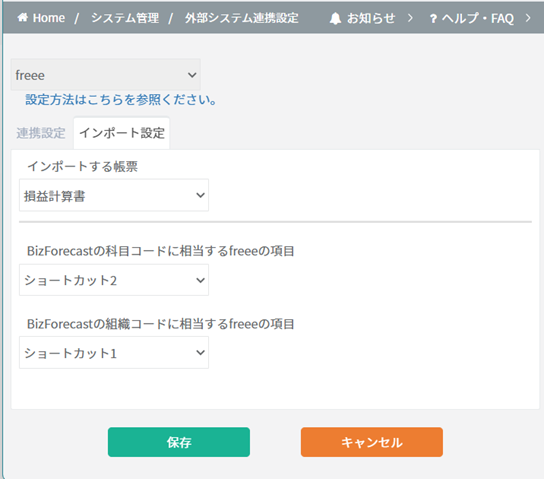
科目コード、組織コードに相当するfreee側の項目を選択します。
②-2. 「仕訳帳」のケース
科目・組織・セグメント・摘要属性などの紐づけ設定や、コード・名称の変換設定が可能です。
科目・組織・セグメント・摘要属性などの紐づけ設定や、コード・名称の変換設定が可能です。
③ 「保存」ボタンを押します
3. Tips(1):連携可能な事業所数制限の回避方法
freee会計連携においては、連携可能な事業所数が最大5つという制約がありますが、下記手順を実行することで6事業所目以降についても連携が可能になります。
① freee会計にログイン後、既にAPI連携(データインポート)実行済みの任意の事業所を選択(切替)
②[会計連携機能]メニューより[利用中のアプリ一覧]を選択(クリック)
③ マイアプリ一覧が表示されますので、「BizForecast連携」の「連携解除」をクリックします
④ 確認ダイアログが表示されますので「連携解除」ボタンを押します
⑤ BizForecast BC Standard に(再)ログインして、インポート実行できなかった事業の会計データ連携を再度お試しください。
<参考>
Related Articles
実績データインポート
予算と対比する実績データをファイル連携ないしWebAPI連携でインポートするための機能です。 予実管理・着地見込 >> 実績データインポート 会計システム等から、予算と対比する実績データを取り込む方法として、ファイル連携(CSVからインポート)・WebAPI連携(外部システムからインポート)の2つの方法があります。 1. CSVからインポート 【1】レイアウトパターン インポートするCSVファイル(データ)種類を選択します。 【2】ファイル文字コード ...OBC奉行クラウド|データ連携設定
BizForecast BC Standardにおいて、奉行クラウド APIを活用したデータ連携を実行するための設定手順です。 1. 前提 BizForecast BC ...freee会計|実績データインポート
1. freee|アプリ連携の開始(認証|許可) [予実管理・着地見込][実績データインポート]画面で、[外部システムからインポート]タブをクリックします。 「認証サイトを開く」ボタンを押下すると、freeeのログイン認証画面に遷移します。 お客様のfreeeアカウントでfreee会計にログインしてください 「アプリ連携の開始」という画面が表示されますので「許可する」ボタンを押下すると認証が完了し、データ連携が実行できるようになります。 2. インポート実行 ...外部システムAPI連携
freee会計 【設定】 freee会計|データ連携設定 【実行】 freee会計|実績データインポート OBC奉行クラウド 【設定】OBC奉行クラウド|データ連携設定 【実行】OBC奉行クラウド|実績データインポート外部システム連携設定
外部システムからデータインポートを実施するための設定を行う機能です。 システム設定 >> 外部システム連携設定 連携元/先システムによって設定内容が異なるため、連携システムごとに個々の設定マニュアルを用意しておりますので、詳細は各マニュアル(下記リンク)をご参照ください。 freee会計 【設定】 freee会計|データ連携設定 【実行】 freee会計|実績データインポート OBC奉行クラウド 【設定】OBC奉行クラウド|データ連携設定 【実行】OBC奉行クラウド|実績データインポート